
Tartalomjegyzék:
- Szerző John Day [email protected].
- Public 2024-01-30 09:44.
- Utoljára módosítva 2025-01-23 14:48.
Itt kitérek az LG Voyager kezdőlapjának beállítására a megfelelő myphonetoo oldalra ehhez a hatáshoz. Ez az érintőképernyős telefonon működik a legjobban. Van egy olyan webhely, amely úgy néz ki, mint egy iPhone, minden link a tervezett webhelyekre megy telefon használatához. Az oldal új és kicsi. Szeretem az iPhone megjelenését és hangulatát az LG Voyager készüléken.
1. lépés: Nyissa meg a böngészőt - Internet
Az első dolog, amit meg kell tennie, nyissa meg a böngészőt - (a weben). **** Ne feledje, hogy ezt nem kívánja megtenni, ha nincs jó internet -hozzáférési terve. Nem vállalok felelősséget a telefonszámlájáért. Ha a böngészőjével együtt ül egy webhelyen, akkor is, ha csak szöveget vagy linkeket tartalmaz, a legtöbb szolgáltatás kapcsolódási időnek számít. Az oldal ingyenes, a kapcsolat a saját problémád. Korlátlan tervem van, és nem csatlakozom havonta néhány óránál többet együtt, így ez nagyszerű számomra. Ha jó a terve, menjen a www.myphonetoo.com oldalra
2. lépés: Az elrendezés kiválasztása
Látni fogja, hogy nagyon kevés van a webhely kezdőlapján. Itt el kell döntenie, hogy melyik elrendezés illik jobban a telefonjához. Ha olyan LG Voyager -rel rendelkezik, mint én, valószínűleg oldalra szeretné az elrendezést. Érdemes kipróbálni mindkettőt, mielőtt eldöntené. Ha a telefonhoz legjobban illő elrendezés mellett dönt, hagyja megjelenítve, és nyomja meg a "Menü" gombot. Az enyém a képernyő jobb alsó sarkában látható.
3. lépés: Válassza ki a "beállításokat"
Amikor megnyílik a menü, válassza a "Beállítások" lehetőséget.
4. lépés: Válassza a "kezdőlap" lehetőséget
A következő menüben válassza a "Kezdőlap" lehetőséget.
5. lépés: Válassza az "aktuális használata" lehetőséget
Most válassza a "Jelenlegi használata" lehetőséget. Ez meghozza a változást. Amikor megnyitja a böngészőt, ez lesz a főoldal, amely először nyílik meg.
6. lépés: Kész
Most, amikor a telefonon a "Böngésző" lehetőséget választja, ennek a webhelynek kell megnyílnia, megadva az iPhone megjelenését és egy kis érzést. A Voyager esetében az oldalirányú elrendezés azt az érzést kelti, mintha balról jobbra görgetve böngészhetne az ikonok között, ami valóban növeli a hatást. Élvezd!
Ajánlott:
Mini pad tápegység - Vintage stílus: 6 lépés (képekkel)

Mini pados tápegység - Vintage stílusú: Túl sok kérésem volt a mini tápegységemmel kapcsolatban, ezért taníthatóvá tettem. Folyamatban vagyok az új 2 csatornás tápegység építésében, de a folyamatos járvány miatt a szállítás lassú, és az elemek folyamatosan eltűnnek. Közben úgy döntöttem, hogy megépítem
ITunes vezeték nélküli távirányító - Packrat stílus !: 4 lépés
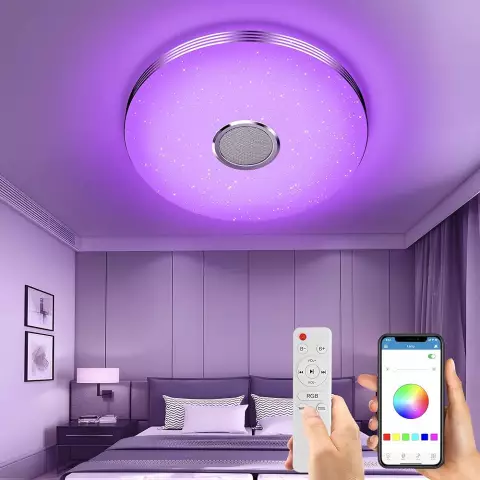
ITunes vezeték nélküli távirányító - Packrat stílus !: < BackStory > Azért vettem egy sor ilyen vezeték nélküli fejhallgatót, mert belefáradtam abba, hogy a laptop munkaállomásához szokásos fejhallgatóval kössem össze. Ó, micsoda szabadság! Szeretek shuffle -n hallgatni az iTunes könyvtáramat, és néha hátralépek
Hogyan készítsünk DJ -beállítást kezdőknek - Vinyl stílus !: 7 lépés

Hogyan készítsünk DJ -beállítást kezdőknek - Vinyl stílus! Függetlenül attól, hogy hobbista vagy, vagy profi akarsz lenni, és esetleg bejárni a világot keresi a jövedelmet, ezek a lépések
Tetraéderes LED kalap (Deichkind stílus) V1: 7 lépés (képekkel)

Tetrahedral LED Hat (Deichkind Style) V1: Ismered a Deichkind német zenei együttest? Nos, rajongok értük, és több koncerten is részt vettem. A színpadi műsor részeként ez a zenekar tetraéderes kalapot visel, tele LED -ekkel. Már az első koncerten, több mint 10 évvel ezelőtt tudtam, hogy
Egyszerűen vezérelje a motort mobiltelefonon: 5 lépés

Egyszerűen vezérelje a motort mobiltelefonon keresztül: Ez az útmutató bemutatja, hogyan vezérelhető egy intelligens IoT szervo " HDrive17 " mobiltelefonján csak HTML és JavaScript használatával. A weblap, amely tartalmazza ezt a szkriptet, a motoron van tárolva, és csatolható a WebApphoz a mobiltelefonján
